Wechaty — это диалоговый SDK RPA (роботизированная автоматизация процессов) (комплект разработки программного обеспечения) для создателей чат-ботов. Он хорошо спроектирован и имеет простой в использовании API. Он поддерживает все операционные системы, включая Linux, OSX, Win32, Docker и множество IM (служб обмена мгновенными сообщениями), включая WeChat, WeCom, Whatsapp, Lark, Gitter и т. д.
Как разработчик, вы можете использовать Wechaty, чтобы легко создать своего бота, эффективно управлять отправкой и получением сообщений, созданием комнат и отправкой приглашений, связываться с друзьями, а также с удовольствием добавлять искусственный интеллект между пользователями и вашим ботом.
Если вы новичок в Wechaty, этот проект станет для вас лучшей отправной точкой. Вы можете запустить его в Cloud IDE за пару шагов или локально на своем компьютере, как описано в разделах ниже.
Если у вас возникнут трудности или возникнут вопросы, вы можете обратиться за помощью в наше сообщество Discord по адресу https://discord.gg/7q8NBZbQzt.
Примечание: текущая активная версия Wechaty — v1.x, которая несовместима с большинством модулей v0.x.
[email protected] — Чтобы использовать Wechaty v0.x, посетите ветку Wechaty Getting Started v0.x.dong , когда получает сообщение ding .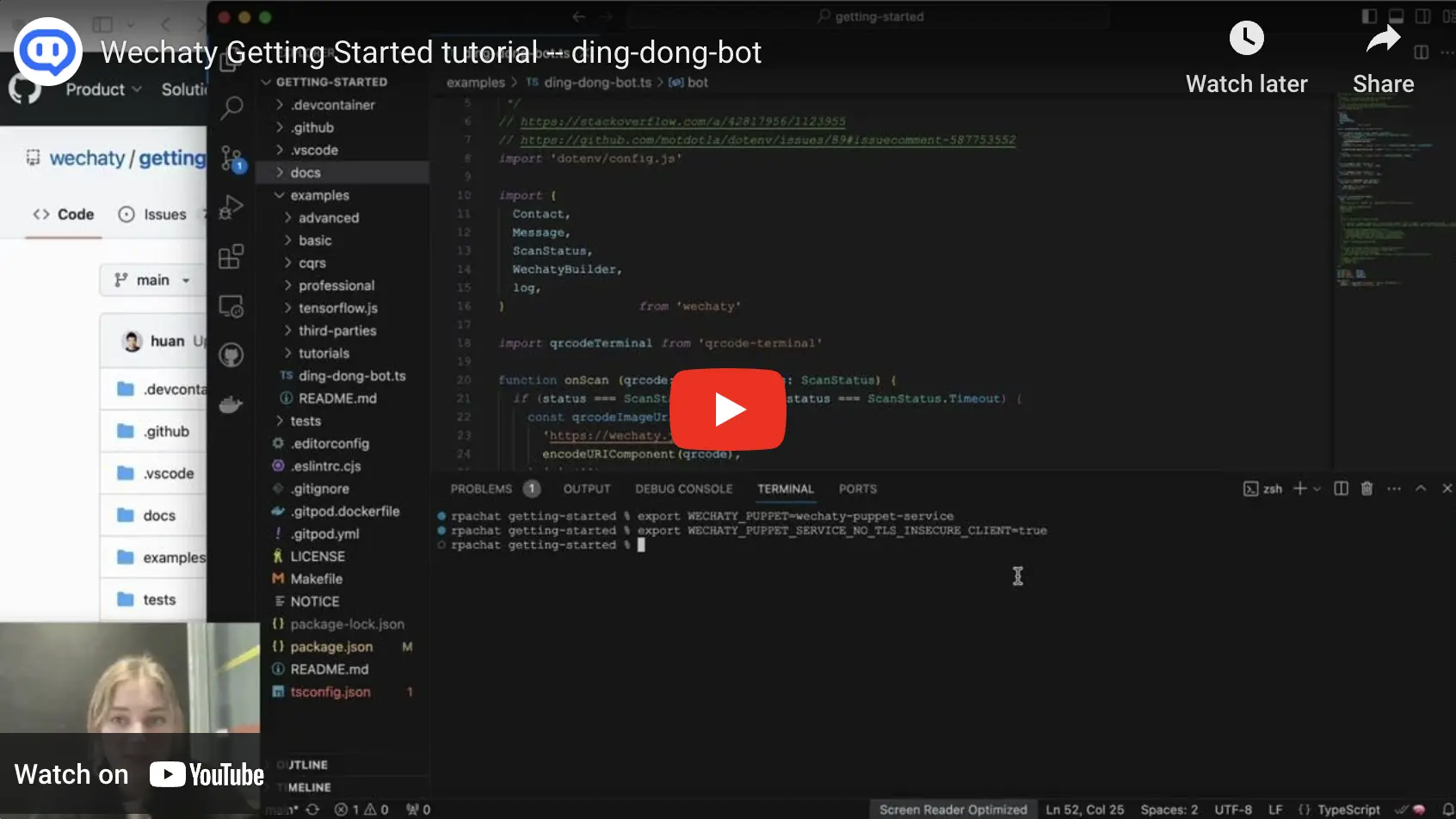
Выше приведено краткое описание развертывания бота «дин-дон» с использованием WeChat, WhatsApp и WeCom.
Самый быстрый способ начать работу с Wechaty — использовать облачную IDE для запуска проекта Wechaty Getting Started. Вы можете использовать Gitpod или Google Cloud Shell.
Если вы новичок, мы рекомендуем Gitpod.
Gitpod — это онлайн-платформа с открытым исходным кодом для автоматизированных и готовых к кодированию сред разработки. Вы можете нажать кнопку ниже, чтобы получить доступ к полной настройке проекта Wechaty Getting Started ding-dong BOT на gitpod. Если вы никогда раньше не использовали gitpod, вам потребуется войти в систему, используя свою учетную запись gitHub.
Вы можете узнать больше о Gitpod ❤️ Wechaty из нашего блога: Начало работы, не выходя из браузера: Wechaty ❤️ Gitpod, @huan, 6 февраля 2021 г.
Google Cloud Shell — это онлайн-среда разработки и эксплуатации, доступная в любом месте с помощью вашего браузера. Вы можете запустить этот проект в Google Cloud Shell, нажав кнопку ниже.
Создано с помощью open-in-cloud-shell.
После открытия редактора Google Cloud Shell на правой панели должно появиться открытое руководство, которому вы можете следовать, чтобы узнать больше о Wechaty.
Узнайте больше о запуске этого проекта в Google Cloud Shell из нашего блога: Учебные пособия по Google Cloud Shell для Wechaty, @huan, 20 февраля 2021 г.
Чтобы запустить этот проект на своем локальном компьютере, вам необходимо:
Установите Node.js v16+ на свой компьютер. Вы можете запустить команду node -v на терминале, чтобы проверить, установлен ли у вас Node.js Если он у вас есть, вы сможете увидеть версию, напечатанную на терминале, например v16.13.0 . Ваша версия может отличаться от v16.13.0 . Если он не установлен или ваша версия ниже 16, Вам необходимо установить последнюю версию, перейдя по ссылкам ниже:
Node.js для других платформ можно найти по адресу https://nodejs.org/en/download/package-manager/.
Имейте ТОКЕН службы Wechaty Puppet, если вы хотите использовать протоколы RPA, отличные от веб-протоколов.
Вам необходимо клонировать этот репозиторий на свой локальный компьютер, а затем переключиться в каталог wechaty-getting-started выполнив приведенные ниже команды.
git clone https://github.com/wechaty/getting-started.git
cd getting-startedВам необходимо установить зависимости, выполнив команду ниже.
npm install Вы можете использовать export для установки переменных среды в Linux и использовать set в Windows. Если при выполнении этой команды вы столкнулись с ошибками, ознакомьтесь с советами по устранению неполадок в шаге 4.
export WECHATY_LOG=verbose
export WECHATY_PUPPET=wechaty-puppet-wechat
npm start
# the above is equals to the below command:
# npx ts-node examples/ding-dong-bot.ts set WECHATY_LOG=verbose
set WECHATY_PUPPET=wechaty-puppet-wechat
npm start
# the above is equals to the below command:
# npx ts-node examples/ding-dong-bot.tsВсе готово!
Если при выполнении описанных выше действий у вас возникли проблемы, попробуйте приведенные ниже варианты. Вы также можете задавать вопросы в нашем чате Gitter.
Вам также может понадобиться инструмент сборки Windows, если вы используете Windows:
npm install windows-build-tools В нашем примере для начала работы BOT ding-dong использует wechaty-puppet-wechat4u, когда WECHATY_PUPPET не установлен, что сделано только для удобства новичков.
По умолчанию Wechaty будет использовать Puppet Service для входа в систему вашего бота. Вы можете использовать другого поставщика Puppet, например веб-протокол Whatsapp (wechaty-puppet-whatsapp).
Если вы хотите использовать поставщика марионеток Wechaty для другого протокола, вам необходимо указать имя поставщика услуг марионеток (то же, что и его имя NPM), установив переменную среды WECHATY_PUPPET .
Благодаря большому вкладу нашего сообщества, Wechaty может использовать множество кукол Wechaty. Они помогли нам использовать такие протоколы, как Web, Pad, Mac и Windows.
| Протокол | НПМ |
|---|---|
| Кукольный сервис | wechaty-puppet-service |
| WhatsApp Веб | wechaty-puppet-whatsapp |
| WeChat Веб | wechaty-puppet-wechat |
| WeChat Pad | wechaty-puppet-padlocal |
Посетите наш веб-сайт, чтобы узнать больше о поставщиках услуг Wechaty Puppet.
Например, если вы хотите использовать марионетку padlocal , вам следует установить WECHATY_PUPPET=wechaty-puppet-padlocal перед запуском npm start . Вам также понадобится ТОКЕН для wechaty-puppet-padlocal , который вам нужно установить в переменную среды WECHATY_PUPPET_PADLOCAL_TOKEN . Вы можете подать заявку на получение PadLocal TOKEN здесь. Фрагменты кода ниже иллюстрируют то, что было описано выше в Linux/MacOS и в Windows.
export WECHATY_PUPPET=wechaty-puppet-padlocal
export WECHATY_PUPPET_PADLOCAL_TOKEN= ' puppet_padlocal_your-token-here '
npm start set WECHATY_PUPPET=wechaty-puppet-padlocal
set WECHATY_PUPPET_PADLOCAL_TOKEN= ' puppet_padlocal_your-token-here '
npm startУзнайте больше об установке Wechaty на Windows из этой публикации в блоге.
Выше представлен 10-минутный видеоурок. Он использует версию 0.14 или более ранние версии Wechaty, поэтому он также устарел. Это хороший способ начать, если вы новичок в Wechaty.
Примечание. Прежде чем переходить к дополнительным примерам, убедитесь, что вы опробовали проект «Начало работы с wechaty» в этом репозитории.
https://github.com/wechaty/docker-wechaty-getting-started
https://github.com/wechaty/heroku-wechaty-getting-started
https://wechaty.github.io
Учетная запись WeChat, зарегистрированная после 2017 года, не сможет войти в систему через веб-API. Узнайте больше об этом на сайте wechaty/wechaty#872.
Решение. Вы можете использовать протоколы поддержки Wechaty, отличные от веб-API, например Pad. Узнайте больше на сайте wechaty/wechaty#1296.
Puppet в ВечатиТермин «Марионетка» в Wechaty — это абстрактный класс для реализации плагинов протокола. Плагины — это компоненты, которые помогают Wechaty управлять Wechat, и именно поэтому мы называем его марионеткой.
Плагины называются PuppetXXX , например, PuppetWeChat использует кукловод Google для управления веб-API WeChat через браузер Chrome, PuppetPadchat использует протокол WebSocket для подключения к серверу протоколов для управления программой Wechat для iPad. Для получения более подробной информации вы можете перейти на Puppet в вики.
Узнайте больше о Wechaty Puppet из нашей документации на Wechaty Puppet.
Добавьте примеры CQRS Wechaty.
Ветка: v1.11: релиз v1.11 Wechaty.
Использование Google Cloud Shell для быстрой настройки!
Использование Gitpod для быстрой настройки!
Начальная версия
@wechaty/участники